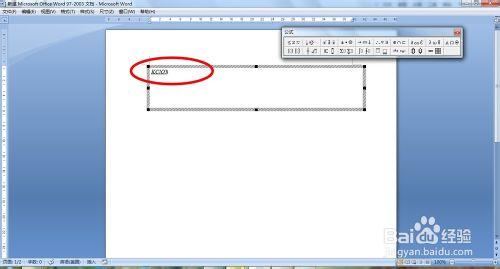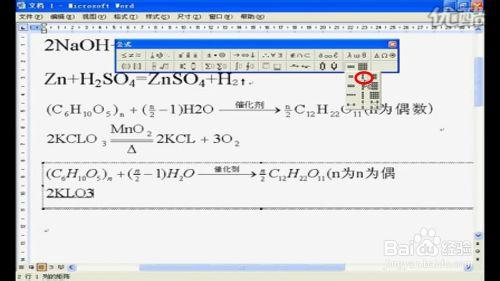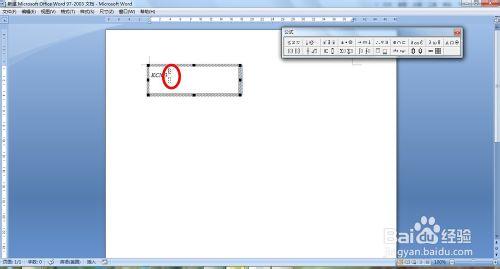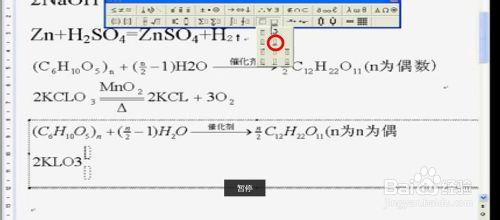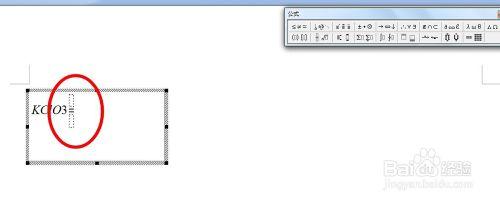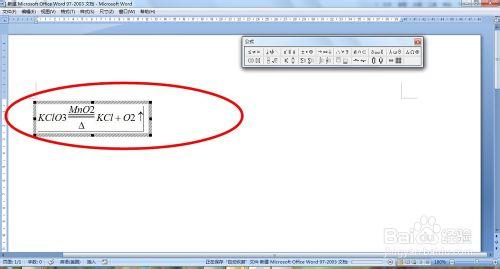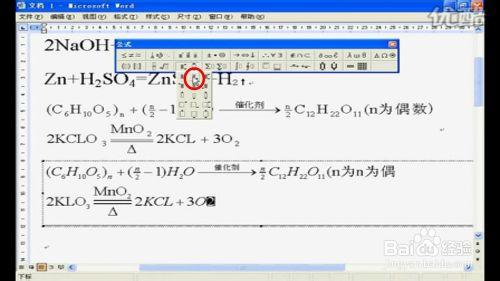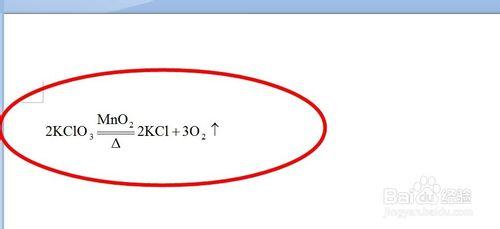很多化學老師在word中輸入化學方程式時,碰到那種條件的書寫時,經常會碰到上下都有的情況,很多老師只是用文本框來實現,但是這種方法做出來的效果不是很好,而且也很費時,那麼,有沒有比較好的方法呢?下面就我的經驗給大家講下。
工具/原料
word2007
方法/步驟
打開word2007,點擊插入-對象-a equation。插入一個可輸入的方程。
在方程中輸入所需要書寫的化學方程式,以KClO3分解為例。
遇到反應條件該怎麼輸入呢?這是關鍵,首先點擊最後兩個圖案,在出來的圖標中選擇上下可輸入的那種
然後在倒數第四組的圖標中,點擊帶有雙線的圖標,選擇雙線在下的那種。然後就會出現帶雙線的上下可輸入的反應條件
在相對應的位置輸入化學式即可。在特殊符號中選擇加熱符號
最後要調整好上下標。在第二行的第二組中有一個調整上下標的工具,點擊選中相應的就可以了。
最後把所有的方程式選中,在樣式中選擇文字,這樣所有的方程式都是以正常的方式展現。
最後,一個標準的化學方程式就寫完了。
注意事項
word2003也可以編輯,插入-對象-Microsoft公式3.0